VR 기술은 최근 몇 년 동안 엄청난 발전을 이루었으며, 영화 제작에서 점점 더 많이 사용되고 있습니다. Premiere Pro CC 2017로 작업할 경우, 이 버전에서 VR-지원과 관련하여 중요한 혁신이 통합되었음을 알게 될 것입니다. 이 안내서는 새로운 기능을 안내하고 이를 효과적으로 비디오 프로젝트에서 사용할 수 있는 방법을 보여줍니다.
주요 발견
- Premiere Pro CC 2017은 개선된 VR 해석을 제공합니다.
- VR 설정 조정 기능이 제공됩니다.
- VR 미디어의 내보내기 옵션이 지금은 더 쉽게 접근할 수 있습니다.
단계별 안내
Premiere Pro CC 2017에서 새로운 기능을 효과적으로 사용하려면 다음 단계를 따르세요:
먼저, VR 미디어를 올바르게 가져왔는지 확인해야 합니다. VR 미디어를 프로젝트에 로드하면 메타데이터에 따라 자동으로 업데이트되고 올바르게 인식됩니다. 이는 비디오 설정이 올바르게 구성되었는지 확인하는 데 특히 중요합니다. 그럼에도 불구하고 Premiere가 자료를 해석하는 방식을 조정하고 싶을 수도 있습니다.
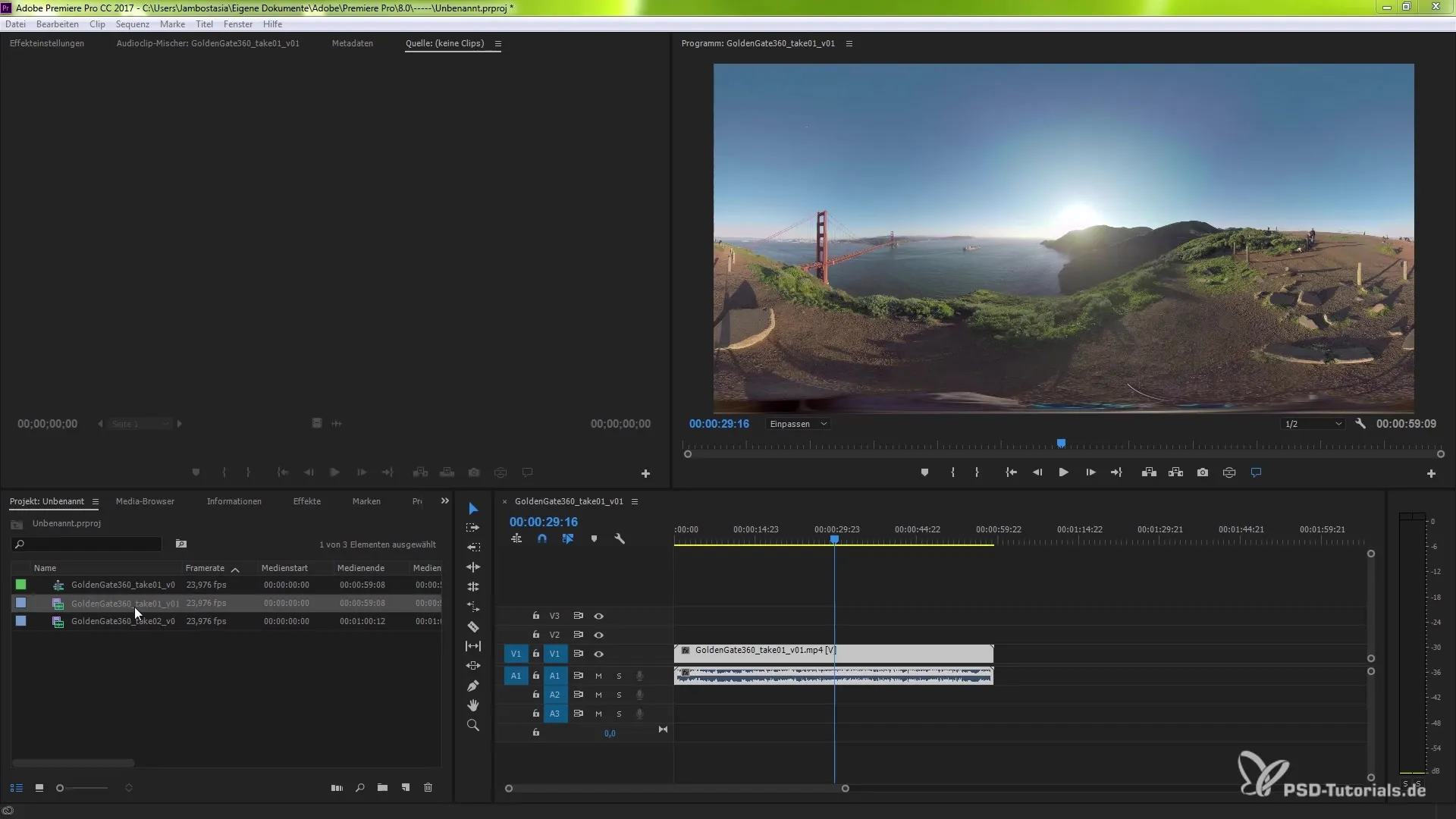
VR 기능을 활성화하려면 “VR 비디오 표시” 버튼을 클릭하세요. 이 기능은 VR 자료를 인터렉티브하게 탐색할 수 있게 해줍니다. 또는 비디오를 마우스 오른쪽 버튼으로 클릭하고 VR 비디오 표시를 활성화할 수도 있습니다. 이 옵션이 활성화되면 VR 미디어를 둘러보며 자료의 다양한 측면을 분석할 수 있습니다.
또 다른 중요한 기능은 클립의 속성을 조정할 수 있는 기능입니다. 클립을 클릭하여 시퀀스를 조정한 후 “영상 해석” 메뉴로 이동합니다. 여기에서 VR 속성에 대한 선택 옵션을 찾을 수 있습니다. 이 사전 설정을 통해 Premiere는 클립의 메타데이터를 인식하고 적용할 수 있습니다. 즉, 모든 것이 올바르게 구성되었는지 확인하기 위해 수동으로 간섭할 필요가 없습니다.
특정 조정을 원할 경우, VR 설정을 수동으로 조정할 수 있습니다. “조정”을 클릭하고 자료에 적합한 프로젝션을 선택하세요. Premiere Pro는 단안경, 스테레오 및 다양한 표시 방법과 같은 여러 옵션을 제공합니다.
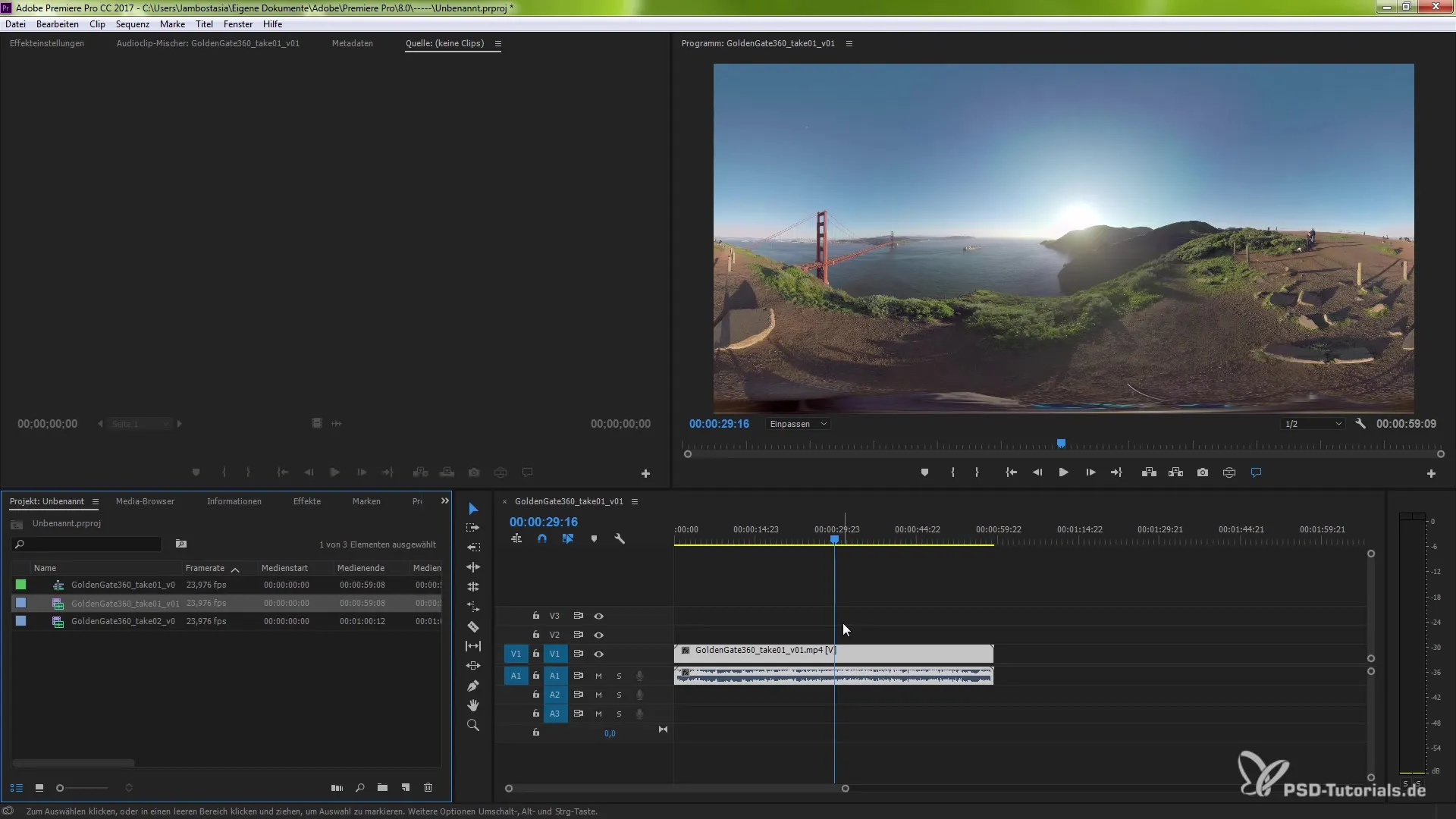
이러한 조정을 마친 후 “확인”으로 변경 사항을 확인하세요. 이렇게 하면 자료가 새로운 설정으로 전환됩니다. 이 견고함은 VR 프로젝트를 원하는 대로 설계할 수 있는 자유를 제공합니다. 가장 좋은 점은 결과에 만족하지 않을 경우 언제든지 이 설정을 다시 조정할 수 있다는 것입니다.
VR 자료를 내보내려면 “파일” 메뉴로 가서 “내보내기”를 선택하세요. 여기에서 Quicktime, x264 또는 h264와 같은 다양한 형식 중에서 선택할 수 있습니다. 파일을 내보내기 전에 “비디오”를 클릭하고 “비디오는 VR” 옵션이 선택되어 있는지 확인하세요. 이 설정은 자료가 올바르게 인식되고 내보내지도록 합니다.

또 다른 팁은 자료의 형태가 원하는 형태가 아닐 경우 비율을 확인하고 필요에 따라 조정하는 것입니다. 이 자료를 Adobe Media Encoder 대기열에 넘기거나 직접 내보낼 수 있습니다.
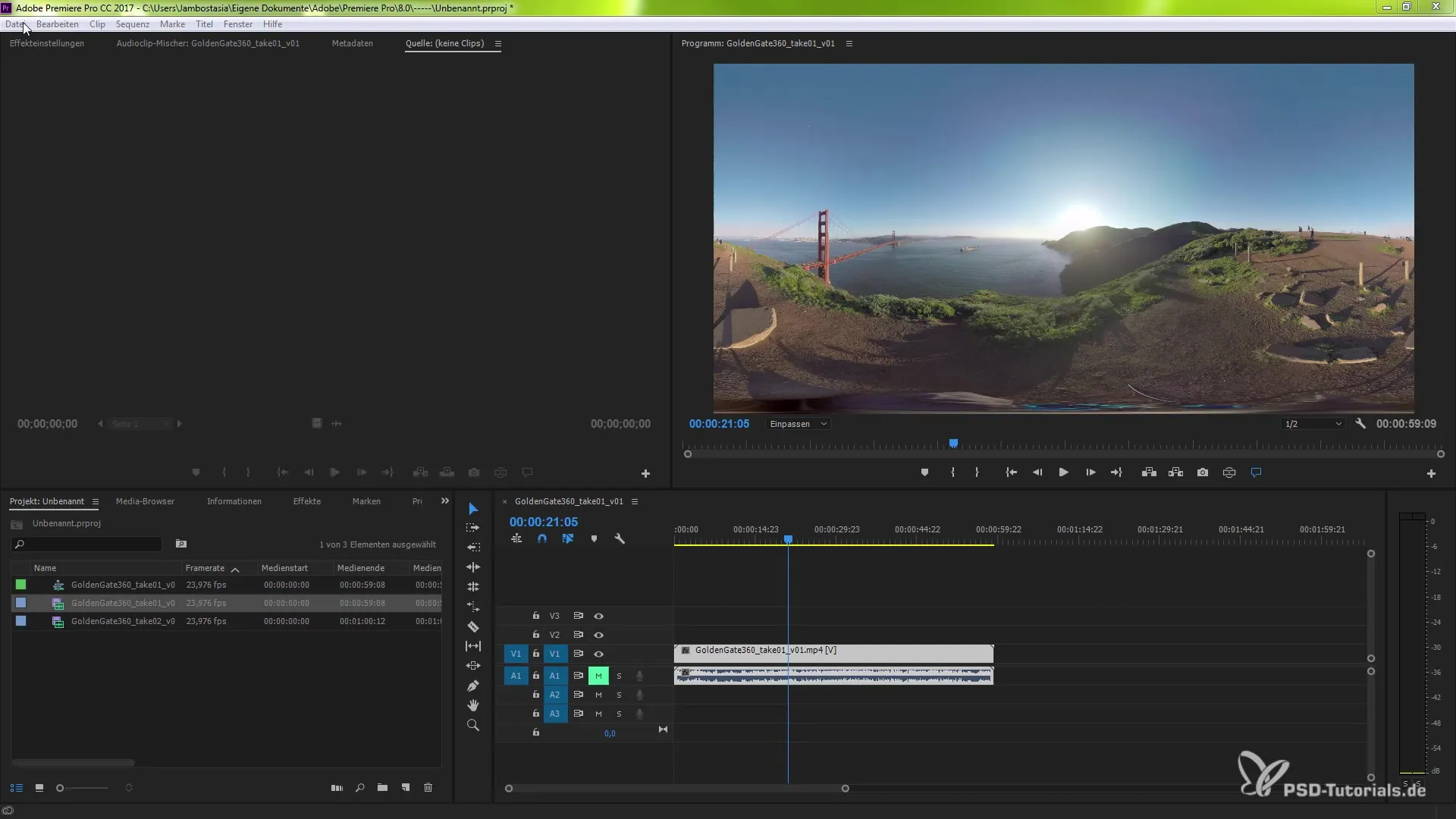
추가로 Facebook, YouTube, Vimeo 등 다양한 플랫폼에서 게시할 수 있는 옵션이 있습니다. 이를 통해 자신은 물론 온라인에서도 창작물을 쉽게 공유할 수 있습니다.
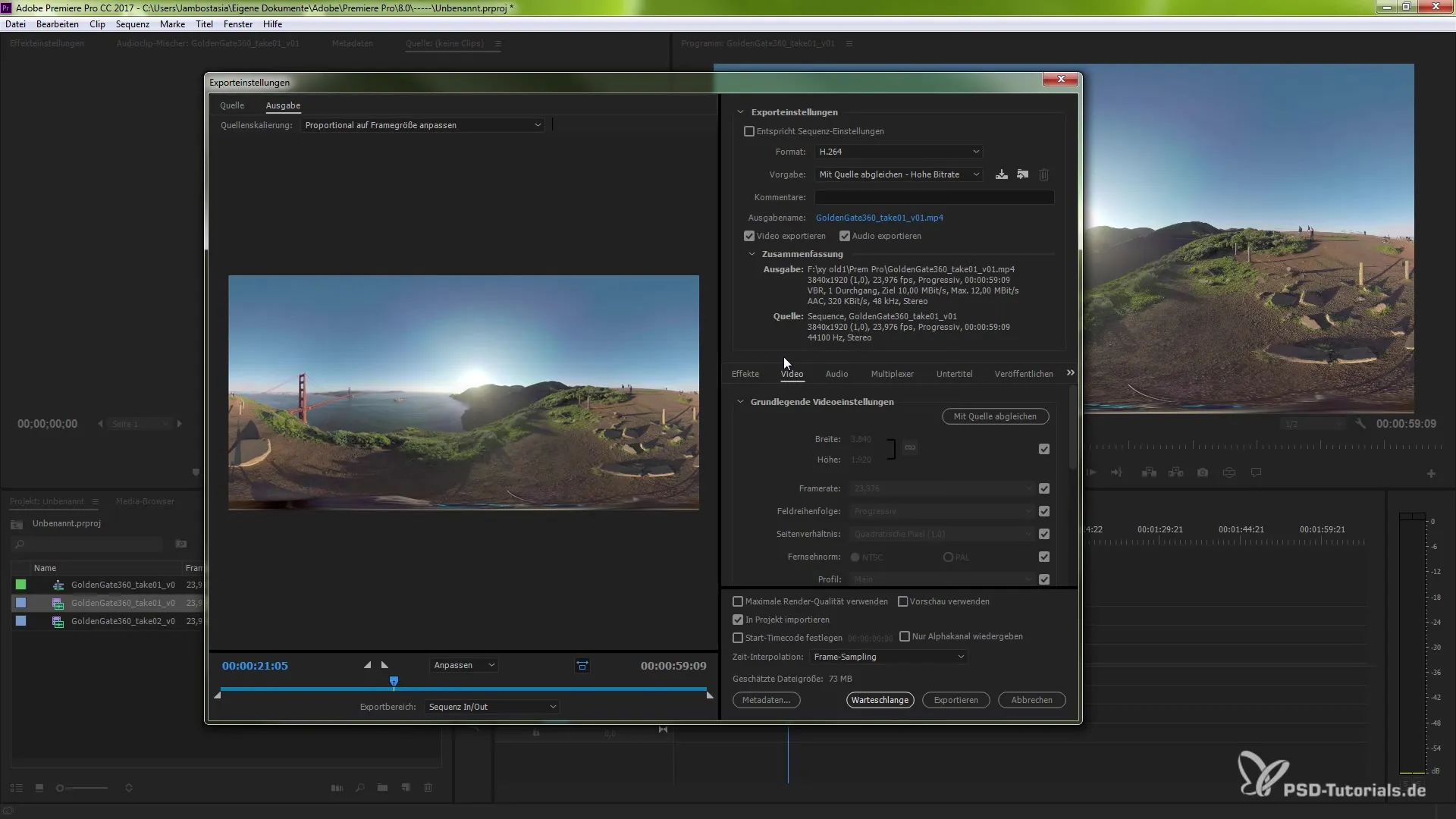
Premiere Pro CC 2017의 이러한 새로운 기능 덕분에 이제 귀하는 VR 프로젝트를 성공적으로 계획하고 편집하며 내보낼 수 있는 모든 도구를 갖추게 되었습니다. 창의적인 작업에서 성공을 기원합니다!
요약 - Premiere Pro CC 2017의 새로운 VR 지원
Premiere Pro CC 2017의 새로운 VR 지원은 VR 콘텐츠의 사용자 친화적인 편집 및 내보내기를 가능하게 합니다. 메타데이터의 자동 해석과 개선된 조정 옵션 덕분에 이제 VR 자료를 더 효과적으로 관리하고 내보낼 수 있습니다.
자주 묻는 질문
VR 비디오 표시를 활성화하려면 어떻게 해야 하나요?“VR 비디오 표시” 버튼을 클릭하거나 비디오를 마우스 오른쪽 버튼으로 클릭하고 옵션을 선택하여 VR 비디오 표시를 활성화할 수 있습니다.
내 VR 메타데이터가 인식되지 않을 경우 어떻게 해야 하나요?호환성을 보장하기 위해 Premiere Pro와 카메라 소프트웨어 패키지의 최신 버전을 사용하고 있는지 확인하세요.
내 VR 자료의 화면 비율을 조정할 수 있나요?예, 내보내기 과정에서 화면 비율을 조정할 수 있습니다.
VR 미디어에 사용할 수 있는 내보내기 형식은 무엇인가요?VR 미디어는 Quicktime, x264 및 h264 형식으로 내보낼 수 있습니다.
VR 콘텐츠를 직접 플랫폼에 업로드할 수 있나요?예, Premiere Pro를 사용하면 YouTube, Facebook 및 Vimeo와 같은 플랫폼에 VR 콘텐츠를 직접 게시할 수 있습니다.


